Node.js 是一个 JavaScript 运行时环境和开源工具。它有助于在特定 Web 浏览器之外执行 JavaScript 编程语言的代码。但是,如果它堵塞了您的系统并降低了系统速度,您可能需要在 Mac 上卸载 Node。
幸运的是,如果您不知道如何在 Mac 上卸载应用程序而不留下任何残留,那么您来对地方了。我们将指导您如何在 Mac 上轻松卸载和安装 Node。
内容: 第 1 部分。如何在 Mac 上手动卸载 Node?第 2 部分。如何删除 Mac 上的特定节点或所有注释?第 3 部分。如何在 Mac 上安装节点?部分4。 结论
第 1 部分。如何在 Mac 上手动卸载 Node?
那么,如何删除 Node 应用?如果你手动操作,这个过程并不容易。
您应该做的第一件事是删除计算机上旧版本的应用程序。 如果您已经使用 Homebrew 在您的计算机上安装了 Node 应用程序,那么安装过程将会很简单。
#1。 使用终端命令在 Mac 上卸载 Node
在 Mac 上卸载 Node 可以做的另一件事是在 Mac 的 终端。您可以运行以下命令:
sudo rm -rf ~/.npm ~/.nvm ~/node_modules ~/.node-gyp ~/.npmrc ~/.node_repl_historysudo rm -rf /usr/local/include/node
sudo rm -rf /usr/local/include/node_modulessudo rm -rf /usr/local/bin/npm /usr/local/bin/node-debug
sudo rm -rf /usr/local/bin/node /usr/local/bin/node-gypsudo rm -rf /usr/local/share/man/man1/node*
sudo rm -rf /usr/local/share/man/man1/npm*sudo rm -rf /opt/local/include/node
sudo rm -rf /opt/local/bin/node
sudo rm -rf /opt/local/lib/nodesudo rm -rf /usr/local/share/doc/nodesudo rm -rf /usr/local/share/systemtap/tapset/node.stpsudo rm -rf /usr/local/lib/node /usr/local/lib/node_modules /usr/local/lib/dtrace/node.d
brew uninstall nodebrew cleanup --prune-prefix
事实上,这些终端命令显示的路径与本文“在没有 Homebrew 的 Mac 上卸载 Node”中的方法 2 列表相同,因此您可以参考这些路径来创建命令行。 例如:
sudo rm -rf /usr/local/{lib/node{,/.npm,_modules},bin,share/man}/{npm*,node*,man1/node*}
之后,您必须删除使用 NPM 安装的每个全局包。 为此,请在终端上运行以下命令:“rm –rf ~/.npm”。 键入引号中的命令后,您将完成在 Mac 上卸载 Node 和卸载 NPM 的任务。
#2。 如何使用 Homebrew 在 Mac 上卸载 Node?
在 Mac 上卸载 Node 的最常用方法和 删除 npm 正在使用 家酿 命令(更适合从 Homebrew 获取并安装 Node.js 的用户):
- 输入 ”
brew uninstall --force node”。 执行此命令后,Homebrew 将卸载计算机中所有版本的 Node (您需要使用这个“--force”标志运行 brew 以确保可以删除所有版本的 Node). - 之后,您可以输入:“
brew cleanup”以删除未使用的文件夹和依赖项。
#3。 如何在没有 Homebrew 的情况下在 Mac 上卸载 Node?
但是,如果您不使用 Homebrew 安装 Node 怎么办? 如何在没有 Homebrew 的情况下卸载 Node?
如果您通过二进制分发版或源代码获取 Node,以下是在 Mac 上手动卸载 Node 的步骤。
- 手动删除节点。 首先,您必须手动删除 Node 并将其移至废纸篓。
- 启动 Finder 和终端。
(您可以尝试使用 which 命令来查找 Node 文件,例如$ which node/Users/your name/.nvm/versions/node/your version of node/bin/node) - 删除文件夹 NPM 和 Node.js。 现在,您必须删除通常可以在以下路径中找到的可执行文件和其他 npm 资源:
NODE_MODULESorNODE位于/usr/local/libraryor/usr/local/libNODE-GYP位于/usr/local/binNODE位于/usr/local/binNODE-DEBUG位于/usr/local/binNODE位于/usr/local/includeNODE_MODULES位于/usr/local/includeNPM位于您的 主目录NODE-GYP位于你的主要 主目录NODE位于/opt/local/includeNODE,/opt/local/bin/NODEin/usr/local/share/docNODE_MODULES位于 /opt/local/lib/NODE_REPL_HISTORY在你的主要 主目录Node.stp位于/usr/local/share/systemtap/tapset/Node.d位于/usr/local/lib/dtrace/NPM*位于/usr/local/share/man/man1NODE*位于/usr/local/share/man/man1.NPMRC从你的 主目录. 如果您想在卸载后立即重新安装 Node.js,则不应删除它。
- 清空回收站. 您应该做的最后一件事是清空 macOS 中的垃圾箱。
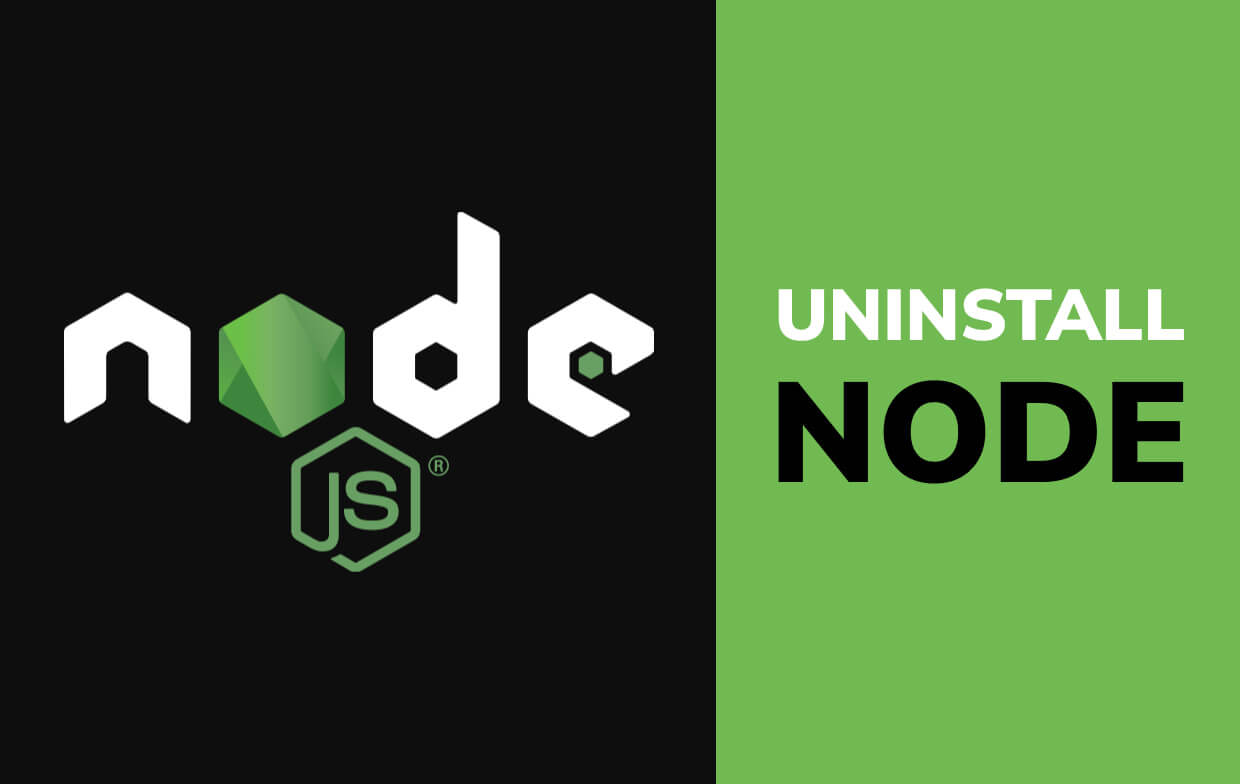
第 2 部分。如何删除 Mac 上的特定节点或所有注释?
那么,如果你想从 Mac 卸载特定版本或所有版本的 Node,最简单的方法是什么?当然,这是使用 PowerMyMac 以及 App卸载程序 模块。
PowerMyMac 是 macOS 中使用的清理和优化工具。它有助于删除系统中不必要的文件,使其无堵塞。此外,它还有一个应用程序卸载程序模块,可帮助您 删除应用程序而不留下跟踪文件。并且您可以选择删除哪个版本。
以下是使用PowerMyMac的步骤:
- 下载、安装并打开该工具。
- 新闻通稿 App卸载程序 依次 SCAN.
- 定位 Node 应用程序在显示的结果中。
- 现在,单击您想要删除的 Node.js 应用程序。
- 按 清洁 按钮。
- 等待该过程完成。

第 3 部分。如何在 Mac 上安装节点?
在知道如何在 Mac 上卸载 Node 后,我们将教您如何安装它,以便您可以轻松地重新安装该应用程序。
一个非常适合简化 Web 开发流程的示例是 Gulp.js另一个可以用来正确安装 Node(无需因为安装过程错误而卸载 Node.js)的方法就是 家酿.
因此,以下是在 macOS Catalina、Big Sure(以及以前版本的 Mac OS X)中安装 Node.js 的步骤:
- 前往 Node.js 官方网站 (http://nodejs.org),然后下载其最新软件包。运行时环境有不同版本。如果您刚开始使用,建议您选择 LTS 版本。
- 打开 .DMG 文件并按照屏幕上的提示安装 NPM 和 Node。Node 包管理器将使您能够为运行时环境 Node.js 安装不同的包。
- 输入 ”
echo $PATH”来检查终端中是否存在名为“/usr/local/bin”安装完成后,它将出现在您的计算机中。 - 如果您的计算机上没有该路径,您可以 将其添加到您的主目录中
.ZSHRC. - C通过在命令行节点中输入以下代码来启动节点 JavaScript 会话,检查安装是否正确完成。代码如下:
node> console.log(‘hello node’);hello nodeundefined>
- 新闻通稿
CTRL + C大约两次即可退出 Node.js 中的会话。
那么,如何在 Mac 计算机中检查 Node 的版本? 为此,请输入“node -v”。 怎么更新呢? 您只需从 Nodejs.org 的官方网站下载并安装较新版本的 Node。 这将使您能够覆盖较低版本。 另外,它仍将保留以前安装的软件包。
部分4。 结论
我们为您提供了在 Mac 上卸载 Node 的最佳方法。 如果您愿意,我们还为您提供了如何安装它的方法。 最好的方法 从 Mac 卸载节点 不是通过手动方式。
最好的方法是通过 PowerMyMac,因为它可以确保系统中不会保留任何剩余文件。因此,您正在进行彻底的清理和卸载 Node 过程,以帮助您清除系统内的堵塞。最后,这还将帮助您在 Mac 中为更重要的文件节省更多空间。



